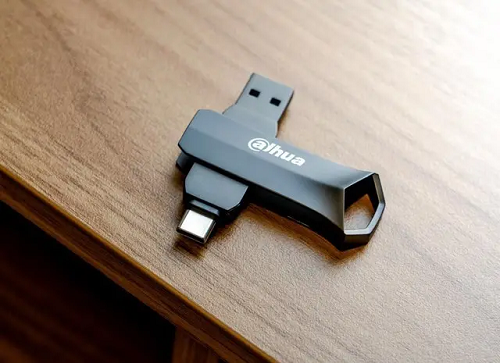AI摘要
AI摘要
U盘数据误删可通过多种方法恢复。首先,应立即停止使用U盘以防止数据覆盖。其次,可尝试从回收站或利用文件历史记录功能恢复文件。若文件系统损坏,可使用系统自带工具修复。熟悉命令行的用户可利用命令提示符恢复文件。此外,专业数据恢复软件如转转大师也是有效选择,它能扫描并恢复U盘中丢失的文件。若以上方法无效,可寻求专业数据恢复服务,但需注意隐私和安全问题。在恢复过程中,应避免格式化U盘,选择可靠软件,谨慎操作,并及时采取措施以提高恢复成功率。
摘要由平台通过智能技术生成在数字时代,U盘作为便携的存储设备,广泛应用于个人和商业环境中。然而,由于各种原因,U盘中的数据可能会被误删,给用户带来极大的不便和损失。本文将详细介绍u盘数据误删怎么恢复方法,帮助用户在遇到此类问题时能够迅速采取行动,最大限度地减少损失。
一、立即停止使用U盘
一旦发现U盘中的数据被误删,第一步是立即停止使用U盘。任何新的数据写入都可能导致原有数据被覆盖,从而降低数据恢复的成功率。因此,停止使用U盘是数据恢复的关键步骤。二、回收站恢复
如果U盘在删除文件时启用了回收站功能,那么被删除的文件可能会暂时存放在回收站中。此时,可以尝试以下步骤恢复文件。具体操作步骤如下:
1、将U盘连接到电脑。
2、打开电脑桌面上的回收站图标。
3、在回收站中查找被误删的文件。
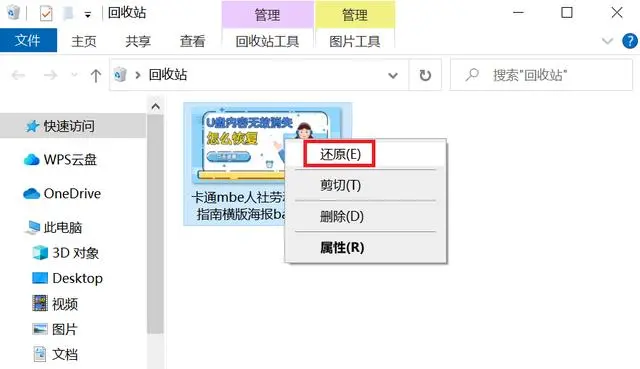
4、找到文件后,右键点击并选择“还原”选项,文件将被恢复到原来的位置
二、利用文件历史记录功能
如果电脑开启了文件历史记录功能,可以利用这一功能来恢复误删的U盘文件。
具体操作步骤如下:
1、打开“设置”,选择“更新和安全”-“备份”-“使用文件历史记录备份”选项。
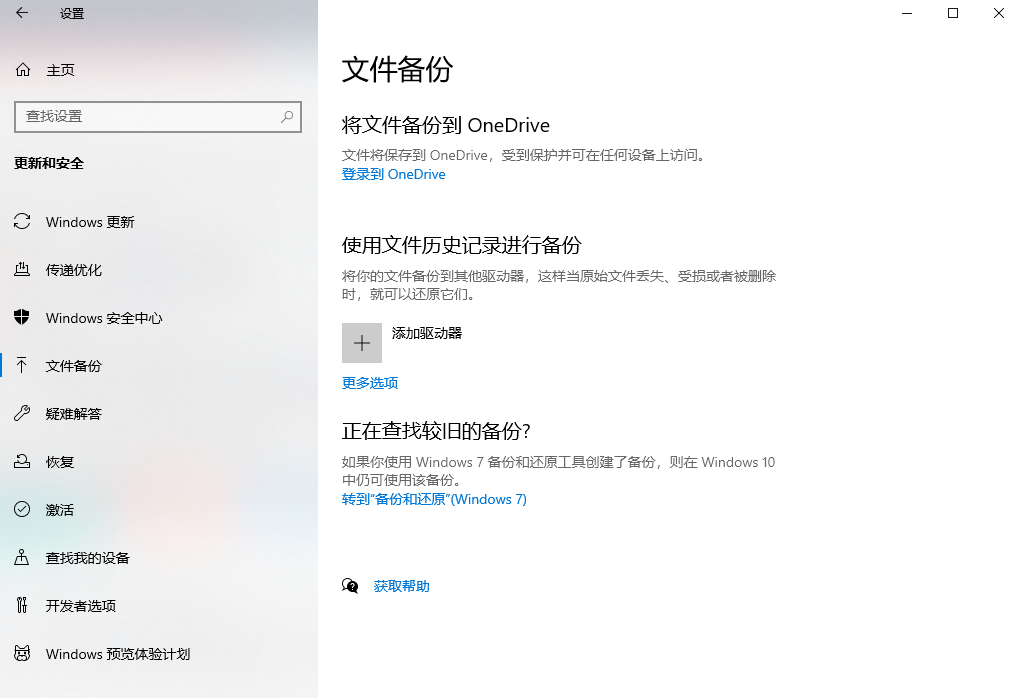
2、点击“更多选项”,然后选择“还原文件”。
3、在弹出的窗口中选择U盘和要恢复的文件,点击“还原”即可。
三、使用系统自带的恢复工具
当U盘的文件系统出现错误或损坏时,可以使用系统自带的恢复工具进行修复和恢复。
具体操作步骤如下:
1、打开“我的电脑”或“文件资源管理器”,找到U盘图标。
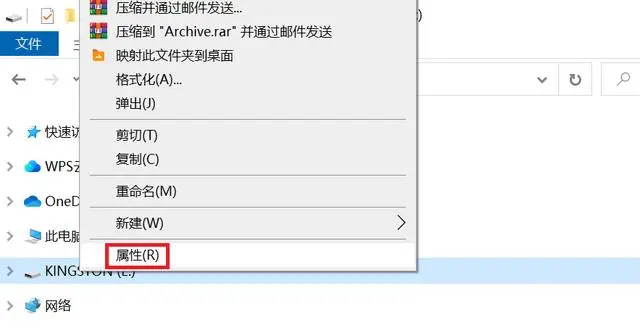
2、右键点击U盘,选择“属性”。
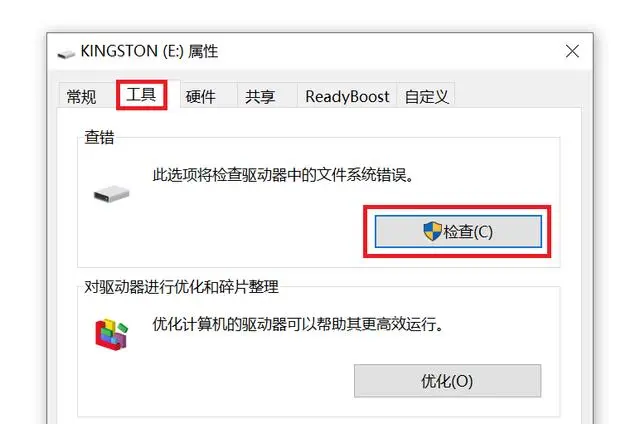
四、使用命令提示符
对于熟悉命令行的用户,可以使用命令提示符来恢复U盘文件。
具体步骤如下:
1、打开命令提示符(cmd)。
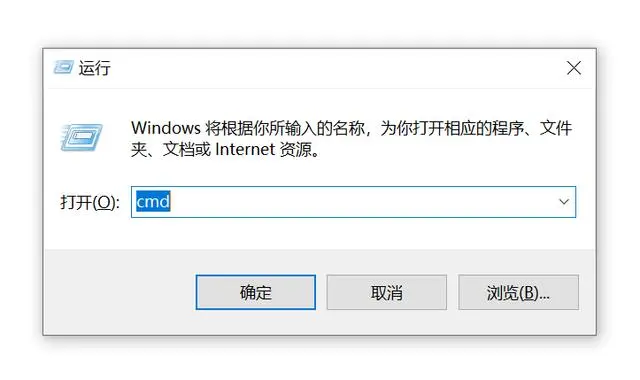
dir /a /s /b /p <U盘路径>,列出U盘中的已删除文件。3、找到要恢复的文件路径后,使用
copy命令将其复制到其他位置。五、使用专业数据恢复软件
如果上述方法都无法恢复数据,可以尝试使用专业的数据恢复软件。市面上有许多优秀的数据恢复软件。这些软件支持多种存储设备的数据恢复,包括U盘、硬盘、SD卡等。使用这些软件时,只需下载安装后,选择需要恢复的存储设备,点击扫描按钮,然后从扫描结果中选择需要恢复的文件并点击恢复按钮即可。下面以转转大师数据恢复软件操作为例。
u盘恢复操作步骤:
第一步、选择恢复模式

要进行u盘恢复,那么就要选中相应的功能,此处应该选择“u盘/内存卡恢复”,不过也有例外的情况,假如u盘是格式化丢失的文件,那就得选择“误格式化恢复”。
第二步、选择原数据储存位置

由于我们是要恢复u盘的数据,所以我们的原数据就存储在u盘,选择u盘,点击开始扫描。
第三步、u盘扫描

U盘扫描会花费一点时间,u盘数据越多,花费的时间就越多,所以等待期间还请耐心一点哦。
第四步、文件预览

文件能不能正常恢复,预览一下就知道了。
第五步、恢复文件

选中要恢复的文件,点击“恢复”设置一下导出。

导出完成。文件恢复成功。
六、寻求专业帮助
如果以上方法都无法恢复U盘文件,那么可能需要考虑寻求专业的数据恢复服务。这些服务通常由经验丰富的技术人员提供,他们拥有专业的设备和技术来处理各种复杂的数据恢复问题。但请注意,专业数据恢复服务通常价格较高,并且需要您将U盘寄送至服务商处进行处理,因此存在一定的隐私和安全风险。在选择服务商时,请务必选择信誉良好、口碑可靠的公司。
注意事项
- 避免格式化:格式化会将数据覆盖,使其难以恢复。
- 选择可靠软件:使用未经验证的恢复工具可能会进一步损坏数据。
- 谨慎操作:在进行任何恢复操作之前,务必先备份关键文件,以防万一。
- 及时恢复:数据丢失后越早采取恢复措施,成功率越高。
总结
以上就是u盘数据误删怎么恢复的方法介绍了,U盘数据误删并不可怕,只要掌握正确的恢复方法,就可以最大程度地挽回损失。希望这篇文章能够帮助到需要恢复U盘数据的读者。


 技术电话:17306009113
技术电话:17306009113 工作时间:08:30-22:00
工作时间:08:30-22:00 常见问题>>
常见问题>> 转转大师数据恢复软件
转转大师数据恢复软件
 微软office中国区合作伙伴
微软office中国区合作伙伴
 微信
微信 微信
微信 QQ
QQ QQ
QQ QQ空间
QQ空间 QQ空间
QQ空间 微博
微博 微博
微博 误删u盘数据怎么恢复
误删u盘数据怎么恢复
 免费下载
免费下载